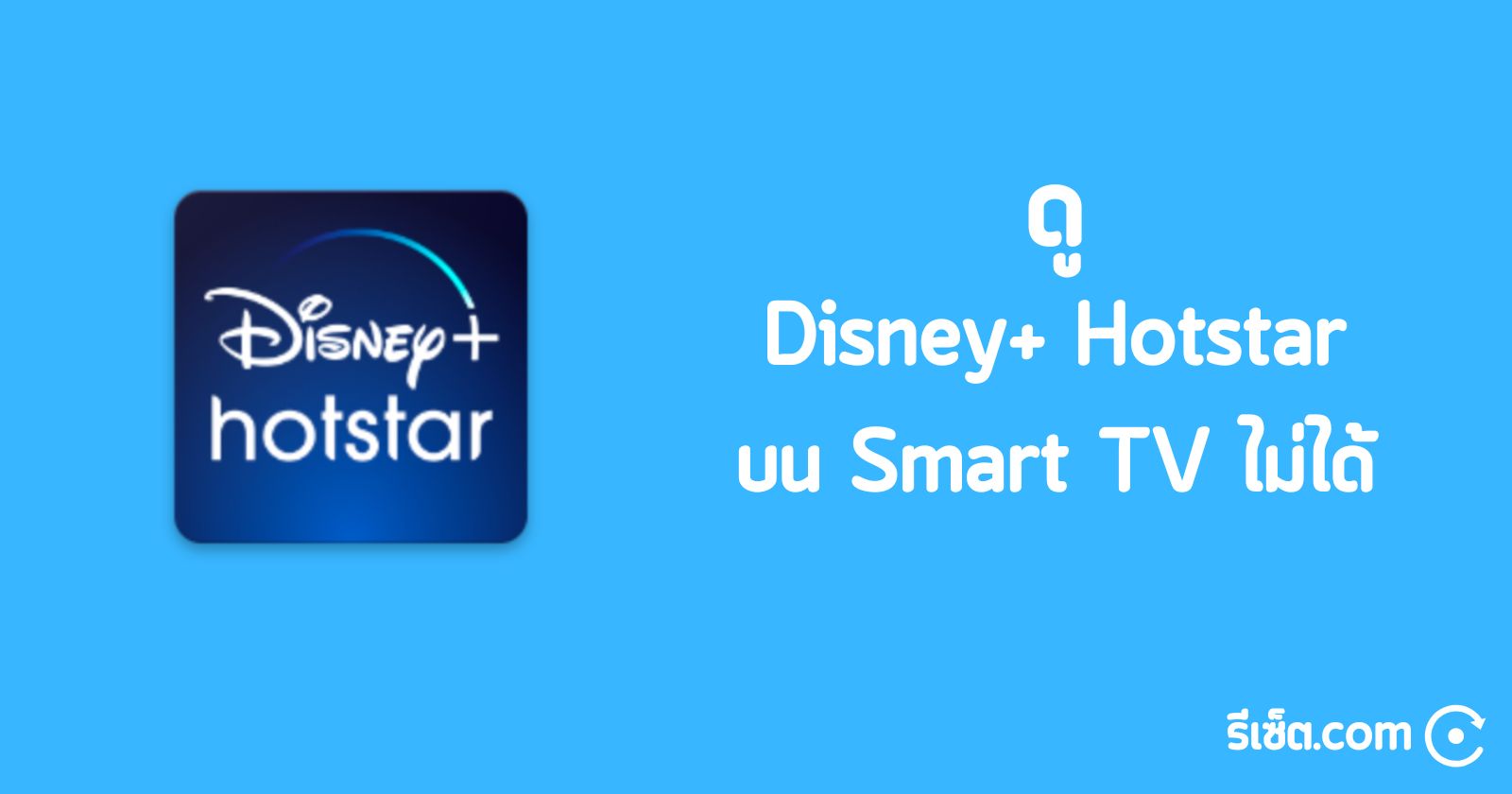หากในกรณีที่คุณจะเข้าดู Disney+ Hotstar บนสมาร์ททีวีของคุณ แต่ดันเข้าไม่ได้ มาดูวิธีแก้ปัญหากันเลยดีกว่า
สาเหตุที่อาจทำให้ดู Disney+ Hotstar ไม่ได้อาจมาจาก
- สัญญาณอินเทอร์เน็ตขัดข้อง
- แอปมีปัญหา
- ขาดการอัพเดทเวอร์ชั่นของแอป
- Smart TV มีปัญหา
วิธีแก้ไขที่สามารถทำได้ด้วยตัวเอง
- ลองเปิดและปิดแอป Disney+ Hotstar ใหม่
- รีสตาร์ททีวี
- ตรวจสอบอินเทอร์เน็ตว่าใช้งานได้ปกติไหม
- รีสตาร์ทเราเตอร์อินเทอร์เน็ต
- อัพเดทแอป Disney+ Hotstar
- ลบแอป Disney+ Hotstar และติดตั้งใหม่
มาดูรายละเอียดวิธีแก้ไขกัน
มีอะไรบ้างในเรื่องนี้
- ตรวจสอบเซิร์ฟเวอร์ของ Disney+ Hotstar ว่าล่มหรือไม่
- ลองรีสตาร์ททีวีก่อน
- ตรวจสอบสัญญาณอินเทอร์เน็ต
- อัพเดทแอป Disney+ Hotstar ให้เป็นเวอร์ชั่นล่าสุด
- ออกจากระบบและเข้าสู่ระบบใหม่อีกครั้ง
- รีเซ็ตแอป Disney+ Hotstar บนทีวี และทำการติดตั้งใหม่
- อาจต้องอัพเดทระบบปฏิบัติการของ Smart TV
- รีเซ็ตการตั้งค่าโรงงานของสมาร์ททีวี
- ใช้ Screen Cast ไปก่อน
- ในกรณีแก้ปัญหาไม่ได้จริง ๆ
ตรวจสอบเซิร์ฟเวอร์ของ Disney+ Hotstar ว่าล่มหรือไม่
ลองเข้าใช้บริการ Disney+ จากมือถือ หรือลองเข้าเว็บไซต์ https://www.hotstar.com/th ผ่านอุปกรณ์อื่น ๆ ของคุณที่ไม่ใช่ทีวี เพื่อตรวจสอบว่าเซิร์ฟเวอร์ของ Disney+ Hotstar ล่มหรือไม่
ลองรีสตาร์ททีวีก่อน
ให้ลองทำการรีสตาร์ททีวีของคุณ การรีสตาร์ทไม่ใช่แค่เปิดแล้วปิดเครื่องอย่างเดียว สำหรับบางรุ่น การกดปุ่ม Power เปิด/ปิด เป็นเพียงการเปลี่ยนไปยังสแตนบายโหมด หรือโหมดพัก ของทีวี ไม่ได้มีการรีสตาร์ทหรือรีบูทซอฟต์แวร์ของเครื่อง
โดยวิธีรีสตาร์ทเครื่องแบบสมบูรณ์ มีขั้นตอนดังต่อไปนี้
- ปิดโทรทัศน์ของคุณ
- ถอดปลั๊กออกจากรางไฟ
- กดปุ่ม power ค้างไว้ 30 วินาทีและปล่อย (ขั้นตอนนี้ยังไม่ต้องเสียบปลั๊ก)
- รอ 5 นาที
- เสียบปลั๊ก และเปิดเครื่องอีกครั้ง
ตรวจสอบสัญญาณอินเทอร์เน็ต
บางครั้งอาจเกิดจากสัญญาณอินเทอร์เน็ต หรือ WiFi มีปัญหา ลองเช็คดูสัญญาณอินเทอร์เน็ต สามารถเช็คได้ผ่านการลองเข้าแอปอื่น ๆ เช่น YouTube หรือ สตรีมมิ่งเจ้าอื่น ๆ ว่าทำงานปกติหรือไม่ หากไม่สามารถใช้งานได้หมดเลย ปัญหาดู Disney+ Hotstar ไม่ได้ อาจมาจากสัญญาณอินเทอร์เน็ต ให้คุณลองเปลี่ยนสัญญาณเป็นอันอื่น หรือลองรีสตาร์ทเราเตอร์ WiFi เพื่อแก้ปัญหา
อัพเดทแอป Disney+ Hotstar ให้เป็นเวอร์ชั่นล่าสุด
หากไม่ได้มีการอัพเดทเวอร์ชั่นของแอป Disney+ Hotstar อยู่บ่อย ๆ อาจเป็นอีกหนึ่งสาเหตุที่ทำให้ดู Disney+ Hotstar บนทีวีไม่ได้ ให้ลอง อัพเดทแอป Disney+ Hotstar บนทีวี เป็นเวอร์ชั่นล่าสุด (คลิกที่ลิงค์เพื่อดูวิธีได้)
ออกจากระบบและเข้าสู่ระบบใหม่อีกครั้ง
อีกวิธีแก้ปัญหาที่ง่าย และหลาย ๆ ครั้งก็ได้ผลดีเสียด้วยคือการออกจากระบบ Disney+ Hotstar และเข้าสู่ระบบใหม่อีกครั้ง การออกจากระบบ Disney+ Hotstar ก็ทำได้ง่าย ๆ ด้วยการคลิกที่รูปโปรไฟล์ของเราบนหน้าจอ Disney+ Hotstar และเลือก ออกจากระบบ หากไม่สามารถออกจากระบบ ได้ ลองดู วิธีออกจากระบบ Disney+ Hotstar
รีเซ็ตแอป Disney+ Hotstar บนทีวี และทำการติดตั้งใหม่
อีกวิธีแก้ไขปัญหาคือการ รีเซ็ตแอป Disney+ Hotstar บนทีวี (คลิกเพื่ออ่านวิธี) วิธีนี้จะเป็นการเคลียร์ข้อมูล Cache และข้อมูลอื่น ๆ จากแอป Disney+ Hotstar ที่อาจเป็นสาเหตุให้เปิดไม่ได้บนเครื่องทีวีของคุณ และอาจต้องลองลบและติดตั้งแอป Disney+ Hotstar ใหม่อีกครั้งเพื่อแก้ปัญหา
อาจต้องอัพเดทระบบปฏิบัติการของ Smart TV
ในกรณีสุดวิสัย อาจถึงคราวต้องอัพเดทระบบปฏิบัติการของ Smart TV ให้เป็นเวอร์ชั่นล่าสุดด้วย เพราะตัวแอป Disney+ Hotstar อาจขัดข้องเพราะไม่สามารถทำงานร่วมกับ Smart TV ได้
รีเซ็ตการตั้งค่าโรงงานของสมาร์ททีวี
อีกหนึ่งวิธีที่อาจช่วยได้คือให้คุณ รีเซ็ตการตั้งค่าโรงงานของสมาร์ททีวี โดยวิธีนี้จะเป็นการเคลียร์ค่าต่าง ๆ และลบข้อมูลต่าง ๆ ในเครื่อง รวมถึงปัญหาต่าง ๆ ที่เกิดจากไฟล์เสียหาย ซอฟต์แวร์มีปัญหาในเครื่อง ทุก ๆ อย่าง ให้กลับไปยังเวอร์ชั่นแรกของทีวีของคุณแบบเดียวกับตอนที่ซื้อมาใหม่ ๆ
คุณสามารถดูวิธีรีเซ็ตการตั้งค่าโรงงานของทีวีแบรนด์ต่าง ๆ ได้จากบทความต่อไปนี้
- วิธีรีเซ็ต Samsung TV (Smart TV ทุกรุ่น)
- วิธีรีเซ็ต Sony TV อย่างง่าย (วิธีรีสตาร์ท, วิธี Factory Reset)
- วิธีรีเซ็ต LG TV ทั้งแบบมีรีโมตและไม่มีรีโมต (Smart TV)
- วิธีรีเซ็ต Sharp TV ทั้งแบบมีรีโมตและไม่มีรีโมต
- วิธีรีเซ็ต Philips TV (Soft Reset และ Factory Reset)
- รีเซ็ต Hisense TV อย่างง่าย ใน 1 นาที
- วิธีรีเซ็ต Skyworth TV อย่างง่าย
- วิธีรีเซ็ต Aconatic TV และวิธีเบื้องต้นแก้ปัญหาต่าง ๆ
- รวมวิธีรีเซ็ต TCL TV (Android TV, Roku TV, รีเซ็ตแบบไม่มีรีโมต)
- วิธีรีเซ็ต Vizio TV ทั้งแบบมีรีโมตและไม่มีรีโมต (วิธีแก้ปัญหาเบื้องต้น)
ใช้ Screen Cast ไปก่อน
สำหรับวิธีการแก้ไขแบบเฉพาะหน้า คือให้ใช้ฟังค์ชั่นที่มากับสมาร์ททีวีอย่างเช่น การ Screen Cast หน้าจอมือถือไปบนทีวี และเปิดใช้งานแอป Disney+ Hotstar จากมือถือ แต่วิธีนี้ก็เป็นเพียงการแก้ไขเพียงชั่วคราวเท่านั้น
ในกรณีแก้ปัญหาไม่ได้จริง ๆ
หากลองมาทุกวิธีที่กล่าวมาด้านบนแล้ว ยังไม่สามารถแก้ไขปัญหาได้
ติดต่อ Support ของ Disney+ Hotstar โดยตรงเพื่อแก้ไข โดยไปที่ลิงค์นี้ Disney+ Hotstar Helpdesk
โดยในหน้า Helpdesk จะรวบรวมคำถามและปัญหาที่พบบ่อยของ Disney+ Hotstar เอาไว้ แต่หากได้ทดลองแก้ไข ทำตามคำแนะนำต่าง ๆ และไม่ได้ผลให้เลื่อนลงมาด้านล่าง จะมีช่องติดต่อเรา และ อีเมลเรา

ให้ใช้สองช่องทางนี้ในการติดต่อสอบถามปัญหา และรอรับเมลตอบกลับจากทาง Disney+ Hotstar ใน 24 ชั่วโมง